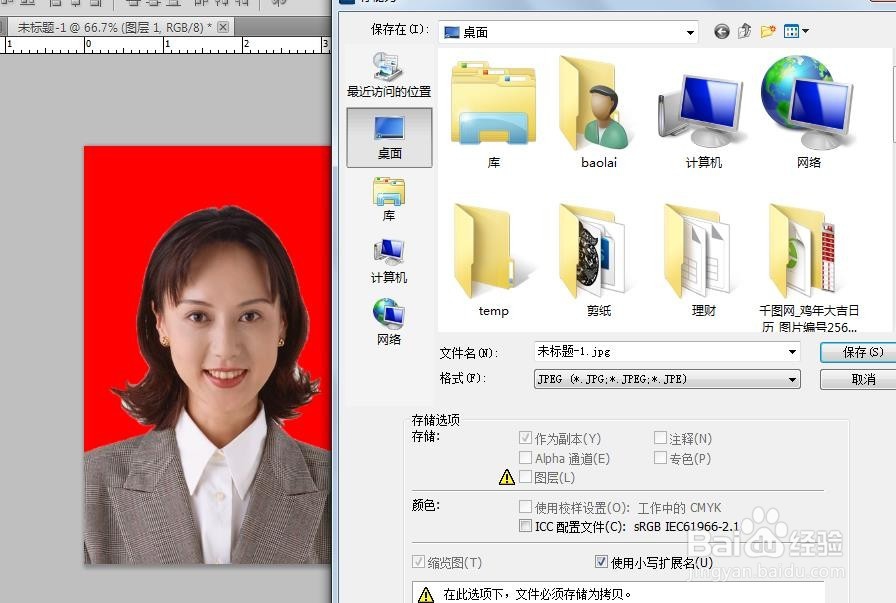1、首先启动PS,打开需要(自己用手机或者照相机照的照片)编辑的照片,在工具栏中找到快速选择工具,选取人像。

2、文件/新建 按钮 新建一个3.5cmX5.3cm大小的画布,用红或者蓝色按alt+Delete键填充(1寸=2.5cmX3.5cm、2寸=3.5cmX5.3cm、6寸=10.2cmX15.2cm)

3、然后选择 移动工具将选择的区域拖放到新建的画布中,按下键盘的CTRL+T打开变形,然后用鼠标将图片调整到合适大小,按Enter键。

4、最后点击文件菜单将处理好的图片保存为JPG格式即可